疫情期間,很多線下活動轉為線上舉行,實時音視頻的需求劇增,在視頻會議,線上教育,電商購物等眾多場景成了“生活新常態”。 本文將教你如何通過即構ZEGO sdk在Android端搭建視頻通話能力。即構SDK提供100+種行業解決方案,每月贈送10000分鐘免費時長,提供免費接入體驗。 接下來我們看... ...
疫情期間,很多線下活動轉為線上舉行,實時音視頻的需求劇增,在視頻會議,線上教育,電商購物等眾多場景成了“生活新常態”。
本文將教你如何通過即構ZEGO sdk在Android端搭建視頻通話能力。即構SDK提供100+種行業解決方案,每月贈送10000分鐘免費時長,提供免費接入體驗。
接下來我們看看完整的實現流程。
1 準備環境
在開始集成 ZEGO Express SDK 前,請確保開發環境滿足以下要求:
Android Studio 2020.3.1 或以上版本。
Android SDK 25、Android SDK Build-Tools 25.0.2、Android SDK Platform-Tools 25.x.x 或以上版本。
Android 4.4 或以上版本,且支持音視頻的 Android 設備。
Android 設備已經連接到 Internet。
2 項目準備
2.1 創建項目
進入即構官網,在【ZEGO控制台】 創建項目,並申請有效的 AppID,這一步很關鍵,appid為應用的唯一標識,如身份證號,是應用的身份證明,用於明確你的項目及組織身份。zego提供的服務也是基於APP ID;
App ID的獲取方式很簡單,只需3~5分鐘,在即構官網-我的項目-創建即可。創建的項目信息可用於SDK的集成和配置;
2.2 Token 鑒權
登錄房間時必須 使用 Token 鑒權 ,可參考 Token 鑒權教程。
為了方便開發階段的調試,開發者可直接在 ZEGO 控制台獲取臨時 Token(有效期為 24 小時) 來使用,詳情請參考 控制台(新版) - 項目管理中的 “項目信息”。
3 集成
3.1 項目設置
開始集成前,可參考如下步驟設置你的項目;
如已有項目,本步驟可忽略。
如需新建項目,可按照以下步驟創建你的新項目:
1.打開 Android Studio,選擇 “File > New > New Project” 菜單。
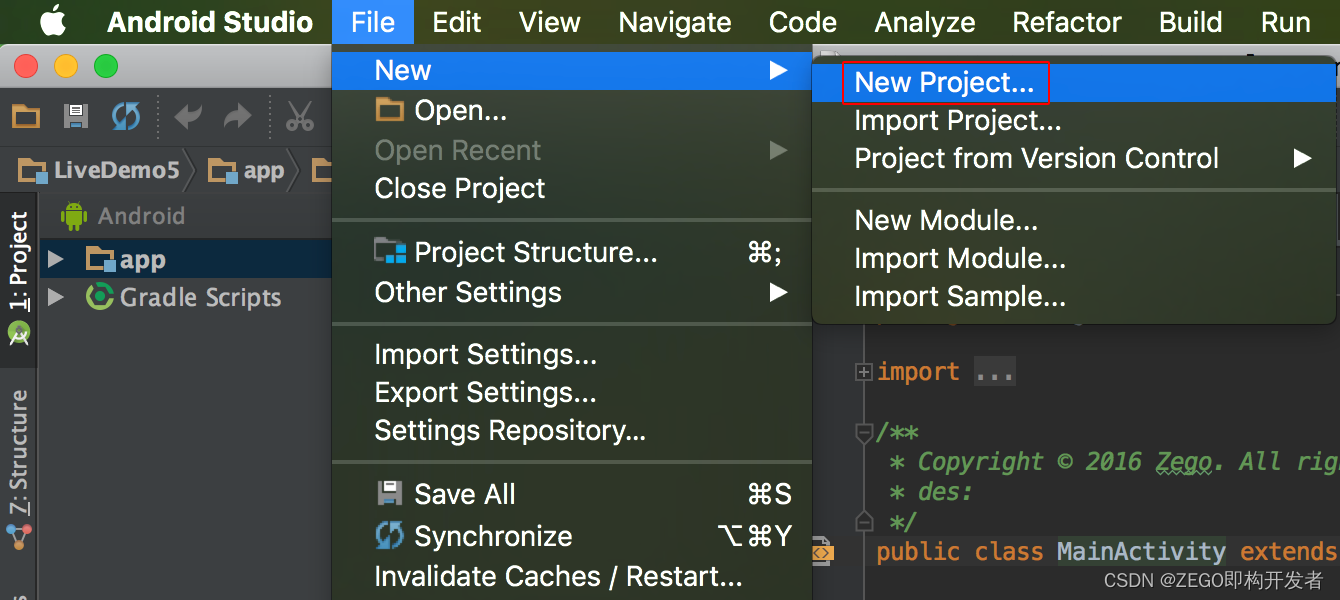
2.填寫項目名及項目存儲路徑。
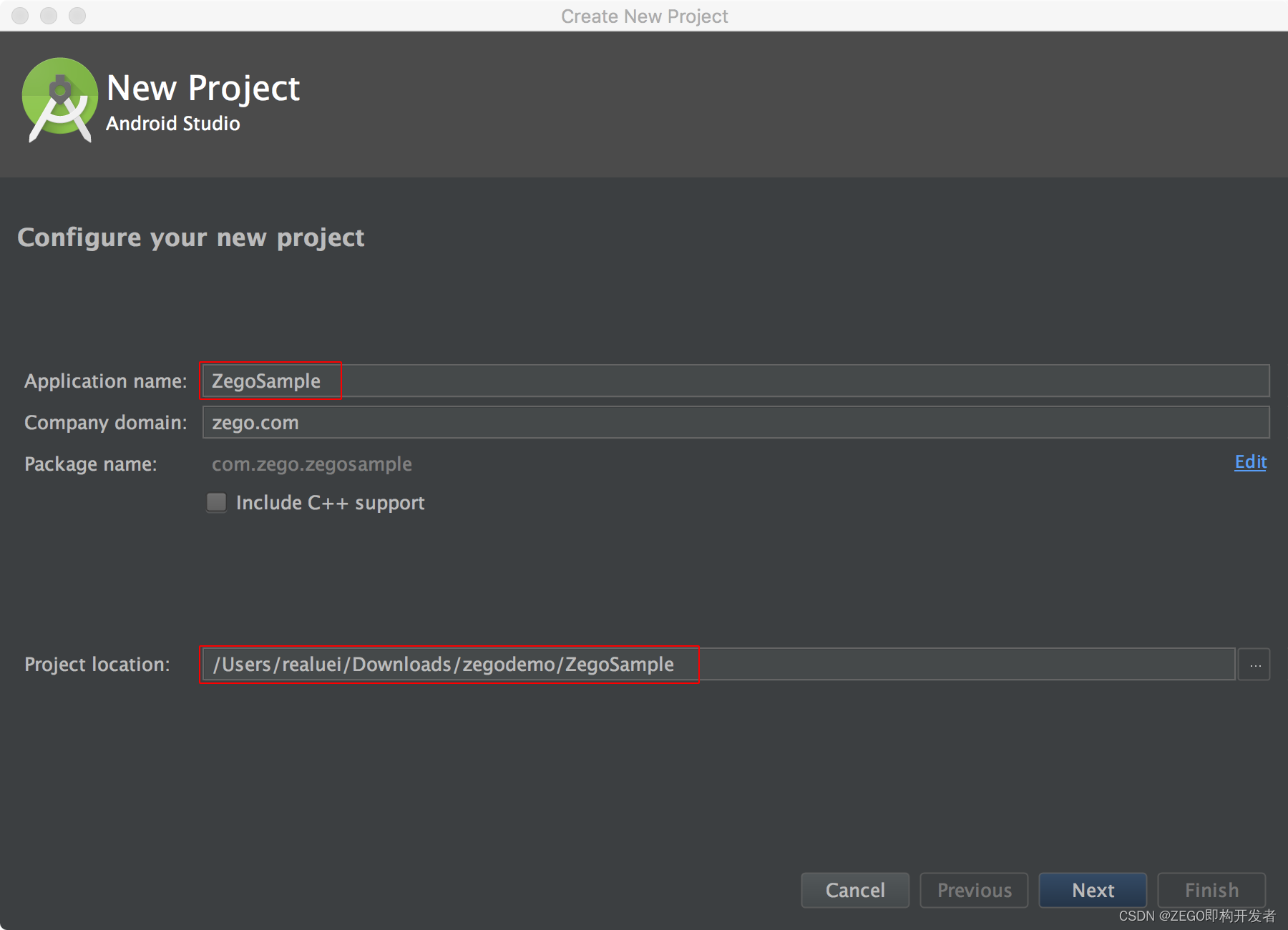
3.其它按照預設設置,單擊 “Next”,最後單擊 “Finish” 完成新工程創建。
2.2 導入 SDK
目前支持的平臺架構包括:armeabi-v7a、arm64-v8a、x86、x86_64。
在實現基本的實時音視頻功能之前,需確保獲取的sdk為最新版本,保證音視頻功能體驗為最優;
- 使用 JitPack 自動集成 SDK
進入項目根目錄,打開 “build.gradle” 文件,在 “allprojects” 中加入如下代碼。
...
allprojects {
repositories {
maven { url 'https://www.jitpack.io' }
google()
jcenter()
}
}
進入 “app” 目錄,打開 “build.gradle” 文件,在 “dependencies” 中添加 implementation 'com.github.zegolibrary:express-video:2.+',這樣能獲取到最新的版本。
...
dependencies {
...
implementation 'com.github.zegolibrary:express-video:2.+'
}
4 設置許可權
以上步驟集成已完成,為保證SDK運行效果更佳,需要在應用中設置所需的許可權,步驟如下:
進入 “app/src/main” 目錄,打開 “AndroidManifest.xml” 文件,添加許可權。
<!-- SDK 必須使用的許可權 -->
<uses-permission android:name="android.permission.ACCESS_WIFI_STATE" />
<uses-permission android:name="android.permission.RECORD_AUDIO" />
<uses-permission android:name="android.permission.INTERNET" />
<uses-permission android:name="android.permission.ACCESS_NETWORK_STATE" />
<uses-permission android:name="android.permission.CAMERA" />
<uses-permission android:name="android.permission.BLUETOOTH" />
<uses-permission android:name="android.permission.MODIFY_AUDIO_SETTINGS" />
<uses-permission android:name="android.permission.WRITE_EXTERNAL_STORAGE" />
<!-- App 需要使用的部分許可權 -->
<uses-permission android:name="android.permission.READ_PHONE_STATE" />
<uses-permission android:name="android.permission.WAKE_LOCK" />
<uses-feature
android:glEsVersion="0x00020000"
android:required="true" />
<uses-feature android:name="android.hardware.camera" />
<uses-feature android:name="android.hardware.camera.autofocus" />
因為 Android 6.0 在一些比較重要的許可權上要求必須申請動態許可權,不能只通過 “AndroidMainfest.xml” 文件申請靜態許可權。因此還需要參考執行如下代碼,其中 “requestPermissions” 是 “Activity” 的方法。
String[] permissionNeeded = {
"android.permission.CAMERA",
"android.permission.RECORD_AUDIO"};
if (Build.VERSION.SDK_INT >= Build.VERSION_CODES.M) {
if (ContextCompat.checkSelfPermission(this, "android.permission.CAMERA") != PackageManager.PERMISSION_GRANTED ||
ContextCompat.checkSelfPermission(this, "android.permission.RECORD_AUDIO") != PackageManager.PERMISSION_GRANTED) {
requestPermissions(permissionNeeded, 101);
}
}
具體的許可權說明如下:

其中非必要許可權 “android.permission.READ_PHONE_STATE” 僅用於實現 SDK 的打斷事件處理,因此只需在 AndroidMainfest.xml 文件中進行聲明即可,不需要動態申請(業務方有需求則另外處理)。
5 防止混淆代碼
在 “proguard-rules.pro” 文件中,為 SDK 添加 -keep 類的配置,防止混淆 SDK 公共類名稱。
-keep class **.zego.**{*;}
至此,我們已經完成了ZEGO Android SDK的自動集成,已實現了音視頻的基礎能力。接下來可在此基礎上實現線上KTV,雲健身,線上劇本殺等當下熱門玩法。
接下來的內容,我將給大家分享音視頻的常用功能,如Token 鑒權,創建房間,一對一視頻通話等;
6 實現流程
用戶通過 ZEGO Express SDK 進行視頻通話的基本流程為:
用戶 A、B 加入房間,用戶 B 預覽並將音視頻流推送到 ZEGO 雲服務(推流),用戶 A 收到用戶 B 推送音視頻流的通知之後,在通知中播放用戶 B 的音視頻流(拉流)。
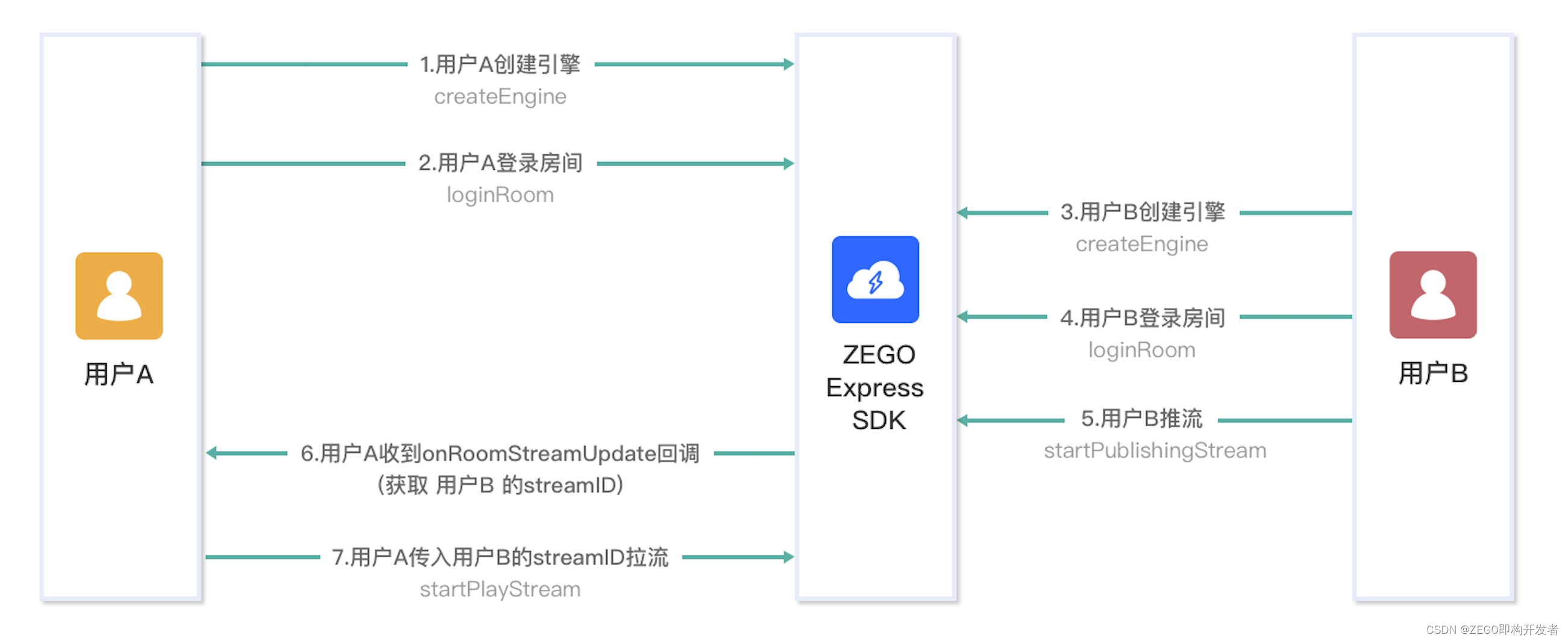
整個音視頻通話推拉流過程的 API 調用時序如下圖:
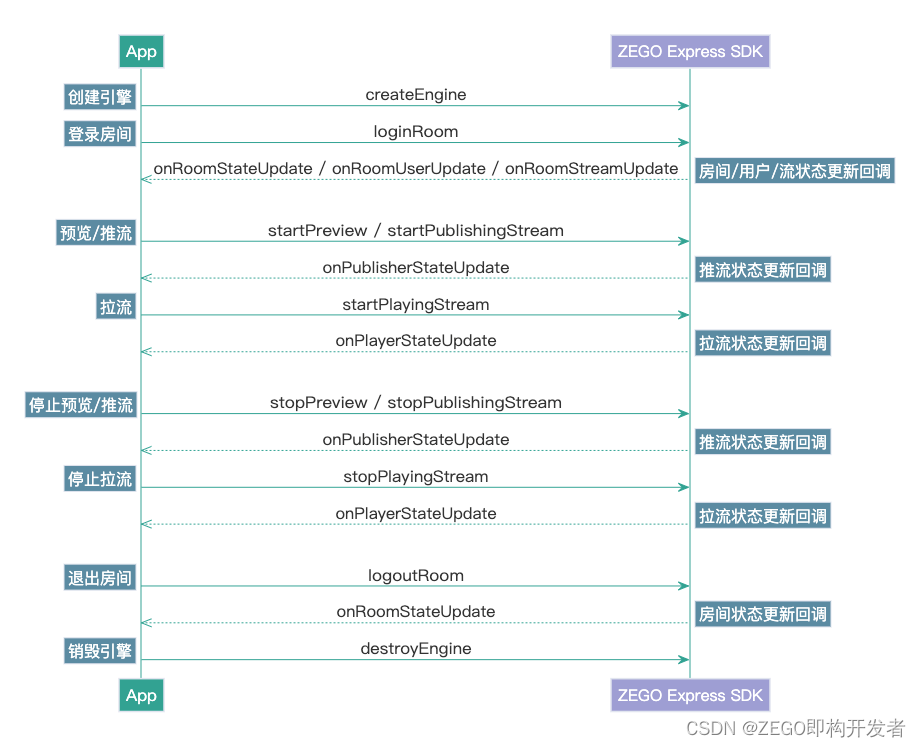
6.1 初始化
1. 創建界面
根據場景需要,為你的項目創建視頻通話的用戶界面。我們推薦你在項目中添加如下元素:
- 本地視頻視窗
- 遠端視頻視窗
- 結束通話按鈕
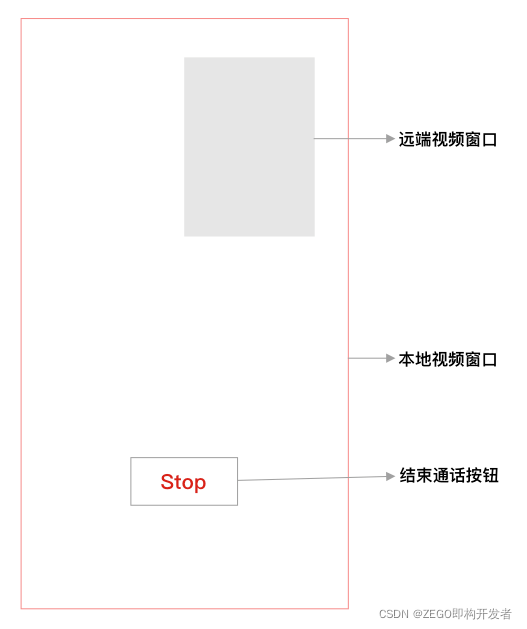
界面代碼示例:
<?xml version="1.0" encoding="utf-8"?>
<RelativeLayout xmlns:android="http://schemas.android.com/apk/res/android"
xmlns:tools="http://schemas.android.com/tools"
android:layout_width="match_parent"
android:layout_height="match_parent"
tools:context=".Playing">
<TextureView
android:id="@+id/logView"
android:layout_width="match_parent"
android:layout_height="50dp"
android:layout_alignParentTop="true"/>
<TextureView
android:id="@+id/previewView"
android:layout_width="match_parent"
android:layout_height="match_parent"
android:layout_below="@id/logView"
android:layout_alignParentBottom="true"
android:layout_alignParentLeft="true"/>
<TextView
android:id="@+id/roomIDTextView"
android:layout_width="wrap_content"
android:layout_height="wrap_content"
android:text=""
android:layout_margin="10dp"
android:textColor="@color/black"
android:textSize="12sp"
android:layout_below="@+id/logView"/>
<TextView
android:id="@+id/userIDTextView"
android:layout_width="wrap_content"
android:layout_height="wrap_content"
android:text=""
android:layout_margin="5dp"
android:textColor="@color/black"
android:textSize="12sp"
android:layout_below="@+id/roomIDTextView"/>
<TextView
android:id="@+id/publishStreamIDTextView"
android:layout_width="wrap_content"
android:layout_height="wrap_content"
android:text=""
android:layout_margin="5dp"
android:textColor="@color/black"
android:textSize="12sp"
android:layout_below="@+id/userIDTextView"/>
<Button
android:id="@+id/stopButton"
android:layout_width="wrap_content"
android:layout_height="wrap_content"
android:text="Stop"
android:textSize="15sp"
android:layout_alignParentBottom="true"
android:layout_marginBottom="30dp"
android:layout_centerHorizontal="true"/>
<TextureView
android:id="@+id/playView"
android:layout_width="108dp"
android:layout_height="192dp"
android:layout_below="@id/logView"
android:layout_alignParentRight="true"
android:layout_margin="10dp"/>
</RelativeLayout>
2. 創建引擎
調用 createEngine 介面,將申請到的 AppID 傳入參數 “appID” ,創建引擎單例對象。
註冊回調,可將實現了 IZegoEventHandler 的對象(例如 “self”)傳入參數 “eventHandler”。
// 創建引擎,通用場景接入,並註冊 self 為 eventHandler 回調
// 不需要註冊回調的話,eventHandler 參數可以傳 null,後續可調用 "setEventHandler:" 方法設置回調
ZegoEngineProfile profile = new ZegoEngineProfile();
profile.appID = ; // 請通過官網註冊獲取,格式為:1234567890L
profile.scenario = ZegoScenario.GENERAL; // 通用場景接入
profile.application = getApplication();
engine = ZegoExpressEngine.createEngine(profile, null);
6.2 登錄房間
-
登錄房間時必須 使用 Token 鑒權,否則會登錄失敗。
-
為了方便開發階段的調試,開發者可直接在 ZEGO 控制台獲取臨時 Token(有效期為 24 小時)
來使用,詳情請參考 控制台(新版) - 項目管理中的 “項目信息”。
你可以調用 loginRoom 介面登錄房間。roomID 和 user 的參數由您本地生成,但是需要滿足以下條件:
- 同一個 AppID 內,需保證 “roomID” 全局唯一。
- 同一個 AppID 內,需保證 “userID” 全局唯一,建議開發者將 “userID” 與自己業務的賬號系統進行關聯。
// ZegoUser 的構造方法 public ZegoUser(String userID) 會將 “userName” 設為與傳的參數 “userID” 一樣。“userID” 與 “userName” 不能為 “null” 否則會導致登錄房間失敗。
ZegoUser user = new ZegoUser("user1");
// 只有傳入 “isUserStatusNotify” 參數取值為 “true” 的 ZegoRoomConfig,才能收到 onRoomUserUpdate 回調。
ZegoRoomConfig roomConfig = new ZegoRoomConfig();
//token 由用戶自己的服務端生成,為了更快跑通流程,也可以通過即構控制台獲取臨時的音視頻 token
roomConfig.token = "xxxx";
roomConfig.isUserStatusNotify = true;
// 登錄房間
engine.loginRoom("room1", user, roomConfig);
登錄狀態(房間連接狀態)回調
調用登錄房間介面之後,您可通過監聽 onRoomStateUpdate 回調實時監控自己在本房間內的連接狀態。
@Override
public void onRoomStateUpdate(String roomID, ZegoRoomState state, int errorCode, JSONObject extendedData) {
super.onRoomStateUpdate(roomID, state, errorCode, extendedData);
if(state == ZegoRoomState.CONNECTED){
//房間連接成功
} else if(state == ZegoRoomState.CONNECTING) {
//房間連接中
} else if(state == ZegoRoomState.DISCONNECTED) {
//未連接或房間連接斷開
}
}
6.3 預覽自己的畫面,並推送到 ZEGO 音視頻雲
1. 預覽自己的畫面
如果希望看到本端的畫面,可調用 startPreview 介面設置預覽視圖,並啟動本地預覽。
// 設置本地預覽視圖並啟動預覽,視圖模式採用 SDK 預設的模式,等比縮放填充整個 View
ZegoCanvas previewCanvas = new ZegoCanvas(previewView);
engine.startPreview(previewCanvas);
2. 將自己的音視頻流推送到 ZEGO 音視頻雲
在用戶調用 loginRoom 介面後,可以直接調用 startPublishingStream 介面,傳入 “streamID”,將自己的音視頻流推送到 ZEGO 音視頻雲。您可通過監聽 onPublisherStateUpdate 回調知曉推流是否成功。
“streamID” 由您本地生成,但是需要保證:
同一個 AppID 下,“streamID” 全局唯一。如果同一個 AppID 下,不同用戶各推了一條 “streamID” 相同的流,後推流的用戶推流失敗。
此處示例在調用 loginRoom 介面後立即進行推流。在實現具體業務時,您可選擇其他時機進行推流,只要保證先調用 loginRoom 即可。
// 用戶調用 loginRoom 之後再調用此介面進行推流
// 在同一個 AppID 下,開發者需要保證“streamID” 全局唯一,如果不同用戶各推了一條 “streamID” 相同的流,後推流的用戶會推流失敗。
engine.startPublishingStream("stream1");
6.4 拉取其他用戶的音視頻
進行視頻通話時,我們需要拉取到其他用戶的音視頻。
在同一房間內的其他用戶將音視頻流推送到 ZEGO 音視頻雲時,我們會在 onRoomStreamUpdate 回調中收到音視頻流新增的通知,並可以通過 ZegoStream 獲取到某條流的 “streamID”。
我們可以在該回調中,調用 startPlayingStream,傳入 “streamID” 拉取拉取播放該用戶的音視頻。您可通過監聽 onPlayerStateUpdate 回調知曉是否成功拉取音視頻。
// 房間內其他用戶推流/停止推流時,我們會在這裡收到相應流增減的通知
public void onRoomStreamUpdate(String roomID, ZegoUpdateType updateType, ArrayList<ZegoStream> streamList, JSONObject extendedData) {
super.onRoomStreamUpdate(roomID, updateType, streamList, extendedData);
//當 updateType 為 ZegoUpdateType.ADD 時,代表有音視頻流新增,此時我們可以調用 startPlayingStream 介面拉取播放該音視頻流
if (updateType == ZegoUpdateType.ADD) {
// 開始拉流,設置遠端拉流渲染視圖,視圖模式採用 SDK 預設的模式,等比縮放填充整個 View
// 如下 playView 為 UI 界面上 View.這裡為了使示例代碼更加簡潔,我們只拉取新增的音視頻流列表中第的第一條流,在實際的業務中,建議開發者迴圈遍歷 streamList ,拉取每一條音視頻流
ZegoStream stream = streamList.get(0);
playStreamID = stream.streamID;
ZegoCanvas playCanvas = new ZegoCanvas(playView);
engine.startPlayingStream(playStreamID, playCanvas);
}
}
7 運行效果
音視頻的基礎功能已完成,接下來我們運行下效果,1步快速檢驗成果。
step1.與好友一起安裝編譯好的App,在手機上可以看到對方併進行通話互動。
完成以上,說明你成功啦!
Enjoy與好友的歡樂時光!
獲取更多文檔、Demo、技術幫助
註冊即構ZEGO開發者帳號,快速開始。
音視頻場景解決方案分享,更多詳情可搜索官網(https://www.zego.im/)


